Visas Apple ierīces pēc konstrukcijas ir ārkārtīgi drošas, taču uzņēmuma iPhone tālruņu šifrēšanas un drošības līdzekļi parasti ir visvairāk uzmanības centrā.
Kas ir jēga. iPhone tālruņi ir mūsu kopīgie pavadoņi — tie dodas tur, kur mēs ejam. Tāpēc ir daudz lielāka iespēja, ka tie tiks pazaudēti, konfiscēti vai nozagti.
Taču privātumam nav tikai jābūt drošam pret zādzībām un zaudējumiem. Ko darīt, ja vēlaties neļaut cilvēkiem piekļūt noteiktām lietotnēm, jo īpaši tiem, kuri, iespējams, jau zina jūsu piekļuves kodu.
Diemžēl iOS ierīcēs nav pieejama vietējā piekļuves koda bloķēšana. Taču, ieviešot ekrāna laiku operētājsistēmā iOS 12, ir risinājums, kas varētu ļaut jums zināmā mērā “atdarināt” šo trūkstošo funkciju.
SAISTĪTI:
- Kā izmantot ekrāna laiku ar ģimenes koplietošanas plānu
- Kā atiestatīt ekrāna laika paroli
Saturs
- Kā to lietot
-
Pāris brīdinājumu
- Safari
- Slēptie attēli
- Saistītās ziņas:
Kā to lietot
Ekrāna laiks ir digitālās labklājības rīku kopa, kas lietotājiem ļauj izsekot iPhone lietojumam un pat iestatīt ierobežojumus, kad viņi var piekļūt noteiktām lietotnēm.
Šajā brīdī jūs, iespējams, uzminējāt, ka mēs izmantosim pēdējo funkcionalitāti. Būtībā, kad ekrāna laiks ir aktīvs, varat “bloķēt” noteiktas lietotnes, kurām būs nepieciešams ekrāna laika piekļuves kods.
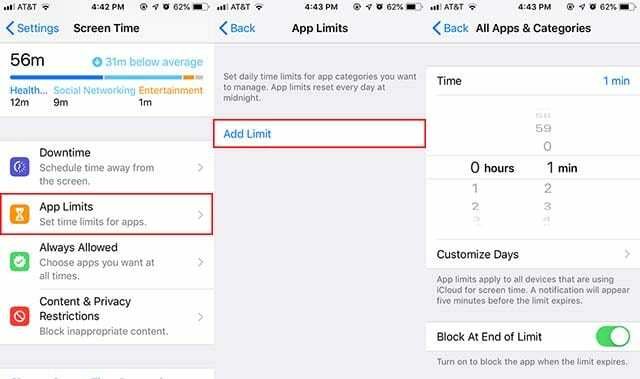
- Savā iPhone tālrunī atveriet iestatījumus.
- Pieskarieties Ekrāna laiks. Ja neesat to iestatījis, iespējams, būs jāpieskaras Ieslēgt ekrāna laiku.
- Pārliecinieties, vai jums ir ekrāna laika piekļuves kods. Ja nepieskaraties Lietot ekrāna laika piekļuves kodu.
- Pieskarieties Lietotņu ierobežojumi ikonu. Autentificējieties ar savu ekrāna laika piekļuves kodu.
- Lietojumprogrammu ierobežojumu izvēlnē pieskarieties Pievienot limitu.
- Pārliecinies ka Visas lietotnes un kategorijas ir atlasīts.
- Krāns Pievienot augšējā labajā stūrī.
- Izvēlieties laika ierobežojumu 1 minūte. Pārliecinies ka Bloķēt limita beigās ir iespējots.
Šajā brīdī lielākā daļa jūsu lietotņu tiks automātiski “bloķētas” pēc vienas minūtes. Lai tos atbloķētu, jums būs jāievada ekrāna laika piekļuves kods.
Tas var būt kaitinoši noteiktām, bieži lietotām lietotnēm. Paturot to prātā, tālāk ir norādīts, kā pievienot lietotnes ekrāna laika “baltajam sarakstam”, lai atvieglotu piekļuvi.
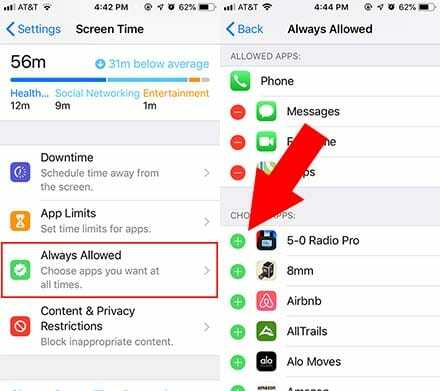
- Atveriet iestatījumus
- Iet uz Ekrāna laiks.
- Pieskarieties Vienmēr atļauts.
- Atrodiet lietotnes, kuras vēlaties palikt atbloķētas — tas nozīmē, ka, lai tās atvērtu, jums nebūs jāievada ekrāna laika piekļuves kods.
- Pievienojiet lietojumprogrammas Vienmēr atļauts kategorijai pieskaroties zaļa + ikona.
Tehniski, ja vēlaties “bloķēt” tikai dažas lietotnes, lielākā daļa savu lietotņu tiks pievienota kategorijai “Vienmēr atļauts”. Visas lietotnes, kas neietilpst šajā kategorijā (zem virsraksta Izvēlieties lietotnes:), tiks bloķētas.
Tas ir aptuveni viss. Tas nav ideāls risinājums, taču tas darbojas un ir savdabīgs triks.
Ja jebkurā brīdī vēlaties to izslēgt, dodieties uz Lietotņu ierobežojumi, pieskarieties konkrētajam ierobežojumam (un ievadiet savu piekļuves kodu) un pieskarieties Dzēst ierobežojumu.
Pāris brīdinājumu
Runājot par nepilnīgumu, ir dažas lietas, kas jums jāzina, pirms izmantojat šo ekrāna laika triku.
Safari
Ja pievienosit lietotnes ierobežojumu, izmantojot ekrāna laiku, tas var padarīt Safari diezgan nelietojams. Tas ir tāpēc, ka kādu iemeslu dēļ jūs nevarat pievienot Safari kategorijai “Vienmēr atļauts”.
Varat atvērt Safari, kad ir aktīvs lietotnes ekrāna laika ierobežojums, taču katrā apmeklētajā vietnē tiks parādīts atbloķēšanas paziņojums.
Labākais veids, kā to apiet, ir vienkārši izmantot trešās puses pārlūkprogrammu, piemēram, Google Chrome vai Mozilla Firefox. Bet jūsu nobraukums var atšķirties.
Slēptie attēli
Ņemiet vērā, ka lietotnes Fotoattēli “bloķēšana”, izmantojot šo metodi, neļaus citām lietotnēm tai piekļūt.
Citiem vārdiem sakot, snoper nevarētu faktiski atvērt lietotni Fotoattēli bez jūsu piekļuves koda. Bet viņi varēs redzēt jūsu fotoattēlus, izmantojot ziņojumus, Facebook vai jebkuru citu lietotni, kurā varat augšupielādēt fotoattēlus.
Apple nav vietējās multivides aizsardzības sistēmas, taču ir daudz “velves” tipa lietotņu, kas ļauj aizsargāt tekstu, attēlus un videoklipus aiz atsevišķa piekļuves koda.

Maiks ir ārštata žurnālists no Sandjego, Kalifornijā.
Lai gan viņš galvenokārt attiecas uz Apple un patērētāju tehnoloģijām, viņam ir iepriekšēja pieredze, rakstot par sabiedrisko drošību, pašvaldību un izglītību dažādām publikācijām.
Viņš ir nēsājis vairākas cepures žurnālistikas jomā, tostarp rakstnieks, redaktors un ziņu dizainers.